Primera autorización
Tras la instalación, inicie el programa ATAS e introduzca su nombre de usuario y contraseña, que le fueron enviados a su correo electrónico tras el registro. Para no tener que introducirlos cada vez, marque la casilla «Recordar datos».
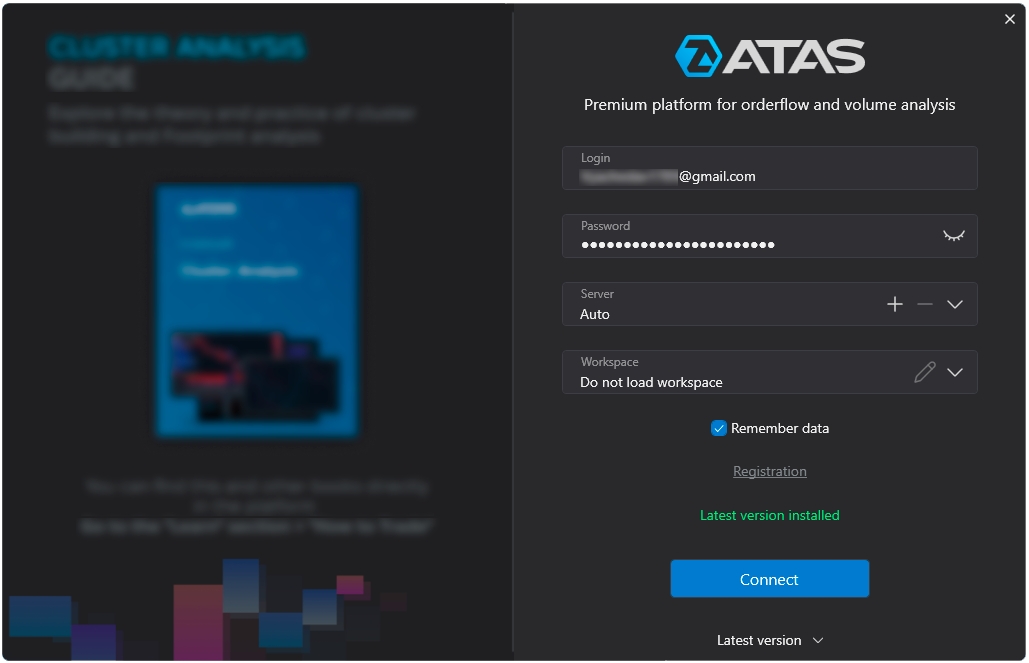
¡Listo! Ahora el programa está instalado y listo para usar. Pero antes de pasar a conocer el entorno de trabajo principal, detengámonos un poco en la ventana de autorización: aquí hay una serie de ajustes no evidentes, que suelen causar dudas a los principiantes.
1) En la parte inferior hay un botón para seleccionar la versión de la plataforma. Si pulsa sobre él, el menú desplegable le mostrará la versión actual del programa (seleccionada en la fase de instalación) y otras versiones disponibles, cuyas características hemos descrito anteriormente.
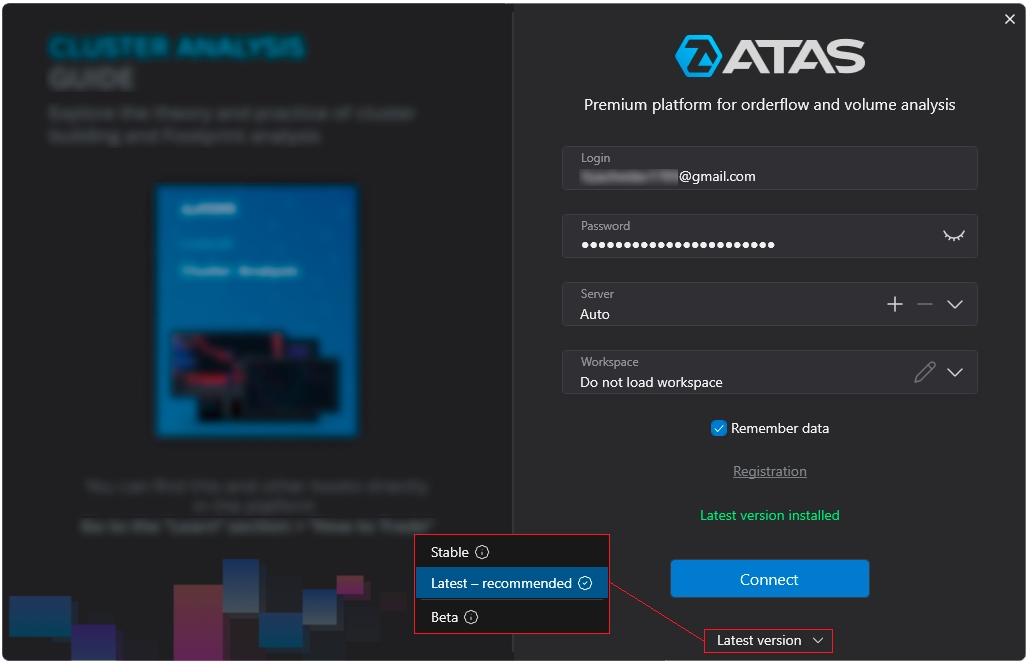
2) Hay 5 opciones de servidor disponibles en el menú desplegable: F2, E2, T2, R2 y Auto.
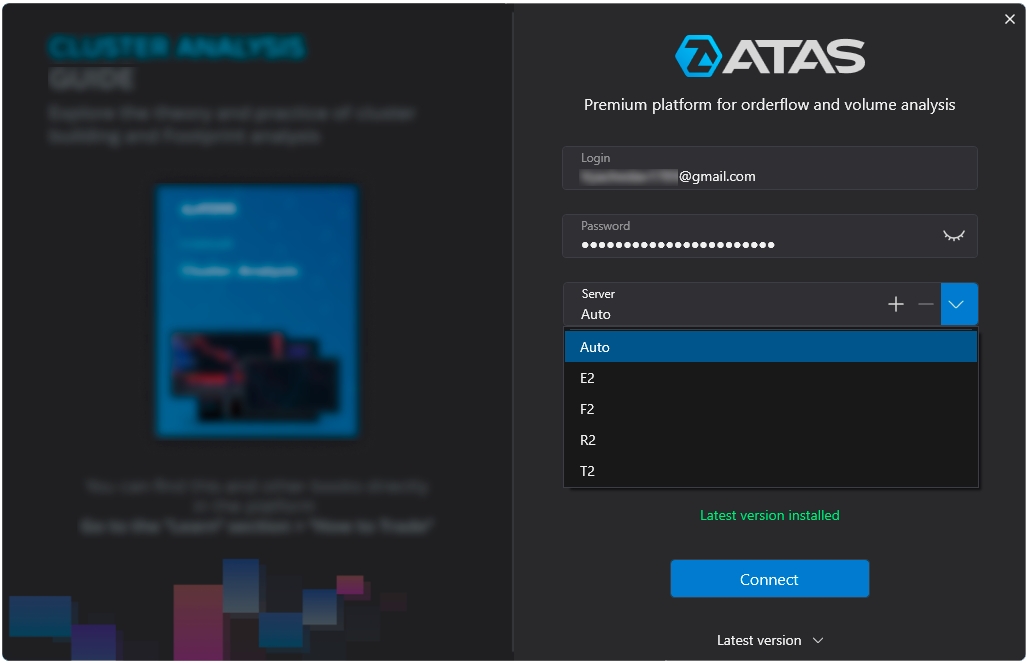
Por defecto, está activado el servidor Auto, que selecciona automáticamente una de las cuatro opciones de la lista. Recomendamos no cambiar esta configuración, ya que es óptima para la mayoría absoluta de los casos.
El cambio manual de servidores puede ser necesario si se encuentra en regiones con Internet débil o inestable. En tales casos, pruebe diferentes opciones hasta encontrar la más estable.
3) En el campo «Espacio de trabajo», puede seleccionar y editar sus espacios de trabajo antes de iniciar la plataforma.
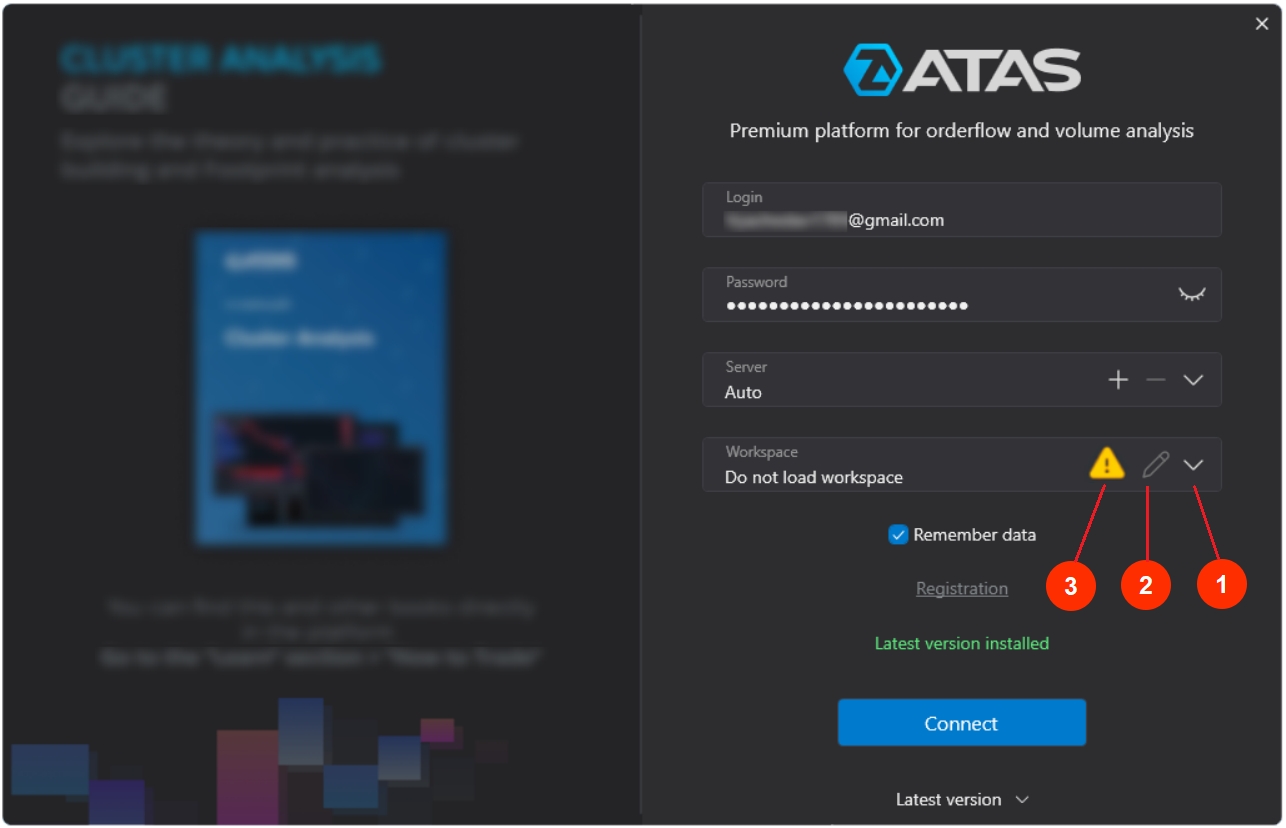
Por defecto, le hemos preparado un espacio de trabajo llamado default, que desglosaremos más adelante. A medida que se acostumbre a la plataforma, empezará a personalizar el espacio de trabajo a su gusto: añadir gráficos, indicadores, instrumentos preferidos, etc. Puede guardar estas áreas en una lista aparte y seleccionar un espacio de trabajo específico antes de iniciar la plataforma.
El editor de espacios de trabajo [2] también está disponible aquí. Puede utilizarse para realizar cambios en los espacios de trabajo sin iniciar los gráficos y, por tanto, sin cargar innecesariamente la plataforma. Si se desea, estos archivos pueden descargarse y almacenarse por separado, lo que puede ser útil cuando se ejecuta el espacio de trabajo personalizado en otro ordenador, también es la opción más fiable para almacenar copias de seguridad.
El icono de advertencia en forma de triángulo amarillo [3] aparece cuando el espacio de trabajo está sobrecargado, por ejemplo, si hay muchos gráficos, objetos de dibujo abiertos o demasiado historial cargado. Todo esto puede provocar un trabajo lento de la plataforma. También puede optimizar el espacio de trabajo (eliminar algunos gráficos o reducir el número de días cargados) directamente desde la ventana de autorización sin iniciar la plataforma.
Tras hacer clic en el botón "Conectarse", podrá acceder al espacio de trabajo que hemos preparado para usted. Está diseñado para abrir su primera operación en ATAS, y es este proceso el que describiremos en detalle a continuación.
Última actualización
¿Te fue útil?